Maison >Tutoriel logiciel >Logiciel de bureau >Comment définir l'arrière-plan de la réunion pour la visioconférence DingTalk_Comment modifier l'arrière-plan de la visioconférence DingTalk
Comment définir l'arrière-plan de la réunion pour la visioconférence DingTalk_Comment modifier l'arrière-plan de la visioconférence DingTalk
- WBOYWBOYWBOYWBOYWBOYWBOYWBOYWBOYWBOYWBOYWBOYWBOYWBavant
- 2024-04-29 11:40:28873parcourir
En visioconférence, utilisez des arrière-plans personnalisés pour créer un environnement plus professionnel et privé. En tant qu'outil de visioconférence largement utilisé, DingTalk fournit également une fonction de configuration d'arrière-plan. Aujourd'hui, l'éditeur PHP Youzi présentera en détail comment définir l'arrière-plan de la conférence pour la vidéoconférence DingTalk afin de vous aider à créer facilement une expérience de conférence plus personnalisée. Lisez la suite pour savoir comment modifier facilement votre arrière-plan pour rendre vos visioconférences encore meilleures.
1. L'ordinateur doit avoir un appareil photo.
2. Actuellement, ne prend en charge que la version ordinateur.
Si la vidéoconférence sélectionne le mode général :
Vous pouvez utiliser [Computer DingTalk] - [En vidéoconférence] - [Paramètres dans le coin inférieur droit] - [Arrière-plan virtuel bêta] - sélectionnez l'arrière-plan flou correspondant.
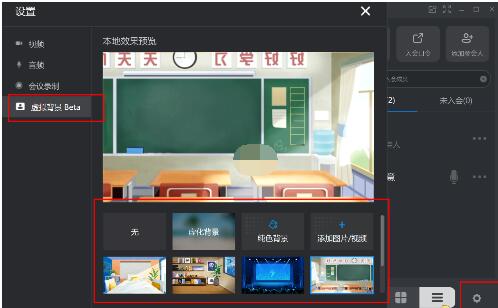
Si vous choisissez [Mode Classe] :
Vous pouvez utiliser [Computer DingTalk] - [En vidéoconférence] - [Paramètres dans le coin inférieur droit] - [Plus de paramètres] - [Bêta d'arrière-plan virtuel] - Sélectionnez le correspondant Il suffit de flouter l'arrière-plan.
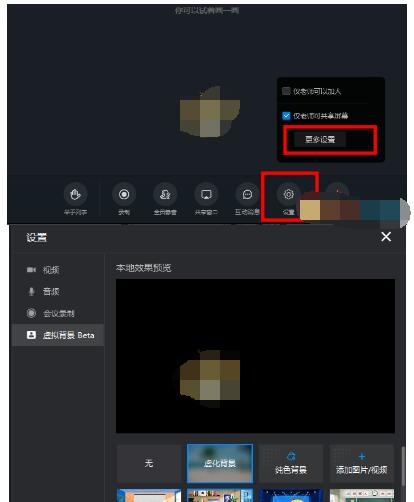
Ce qui précède est le contenu détaillé de. pour plus d'informations, suivez d'autres articles connexes sur le site Web de PHP en chinois!
Articles Liés
Voir plus- Python crée un outil de chiffrement/déchiffrement DingTalk
- Tutoriel DingTalk intégré HTML5
- Le grand modèle d'Alibaba Qianwen a combiné avec succès pour la première fois des robots industriels avec la commande à distance DingTalk pour mener des expériences
- Introduction au développement d'interface DingTalk : PHP et pratique d'accueil d'interface
- Comment rejoindre un groupe classe sur DingTalk

